O Google Chrome incorpora uma ferramenta denominada Software Reporter, cuja função é analisar os programas e extensões instaladas no seu computador. Ela identifica e remove aqueles que podem estar a causar problemas no funcionamento do navegador. Apesar de sua utilidade, esta ferramenta pode, em alguns casos, gerar problemas. Usuários têm relatado um alto consumo de CPU por parte do Software Reporter Tool, e procuram soluções para este problema. Este artigo oferece uma visão detalhada do uso da CPU pela ferramenta Software Reporter, assim como passos para desativá-la no Windows 10 e outras alternativas para resolver o problema rapidamente.
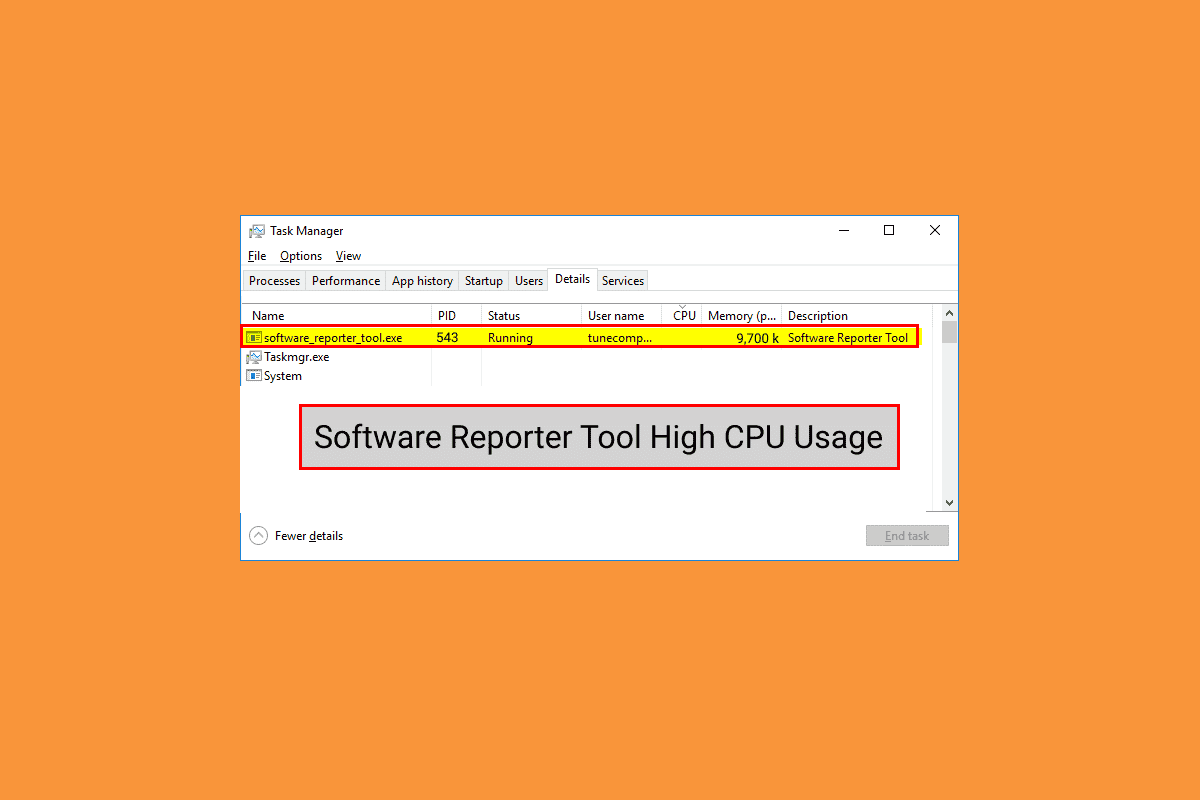
Como Resolver o Alto Uso de CPU do Software Reporter no Windows 10
Existem várias causas possíveis para este problema no Windows 10, incluindo:
- Dados em cache corrompidos no Google Chrome.
- Versão desatualizada do navegador Chrome.
- Problemas com as permissões de acesso e segurança.
- Um arquivo EXE defeituoso da ferramenta Software Reporter.
A seguir, apresentamos alguns métodos que podem auxiliar na resolução do alto consumo de CPU pelo Software Reporter Tool.
Nota importante: Antes de começar, certifique-se de que todas as tarefas relacionadas ao Google Chrome, incluindo o Software Reporter, estão finalizadas.
Método 1: Limpar os Dados do Cache do Chrome
O cache corrompido pode ser uma das causas do problema. Limpar completamente o cache do Google Chrome é um passo importante para resolver o alto uso de CPU do Software Reporter Tool. Consulte nosso guia sobre como limpar o cache e os cookies no Google Chrome para um procedimento detalhado.
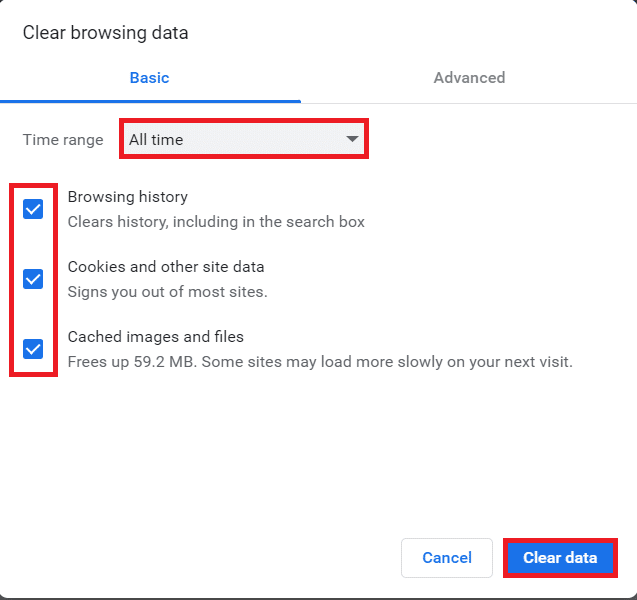
Método 2: Atualizar o Google Chrome
Se o problema persistir após a limpeza do cache, o próximo passo é atualizar o Google Chrome. Siga as instruções abaixo:
1. Inicie o navegador Google Chrome no seu computador.
2. Clique no ícone de três pontos verticais e selecione “Ajuda”.
Nota: Alternativamente, pode introduzir `chrome://settings/help` na barra de endereço para aceder diretamente à página “Sobre o Chrome”.
3. Selecione a opção “Sobre o Google Chrome”.
![]()
4A. Se o Google Chrome estiver atualizado, verá a mensagem “O Chrome está atualizado”.
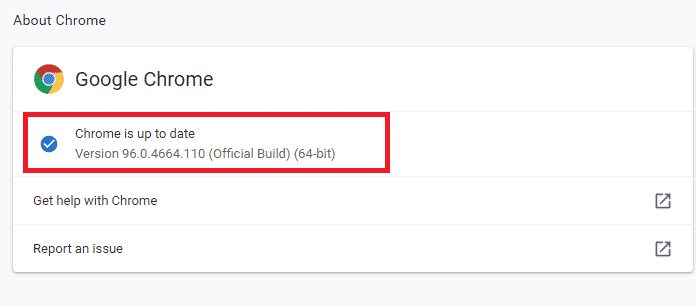
4B. Caso haja uma atualização disponível, o navegador irá atualizar-se automaticamente para a versão mais recente. Depois clique em “Reiniciar” para completar a atualização.
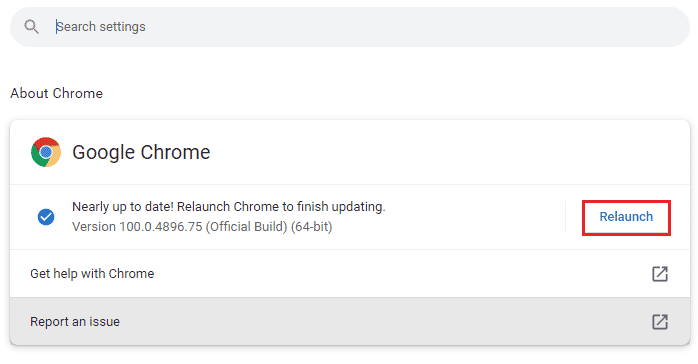
Método 3: Renomear o Arquivo EXE do Software Reporter Tool
Alguns utilizadores conseguiram resolver o problema de alto uso de CPU do Software Reporter Tool ao renomear o seu arquivo .exe. Siga as instruções abaixo:
1. Pressione simultaneamente as teclas Windows + R para abrir a janela “Executar”.
2. Introduza o seguinte caminho na caixa de texto e pressione Enter.
%localappdata%GoogleChromeUser DataSwReporter
3. Clique duas vezes na pasta com a versão do Google Chrome para a abrir.
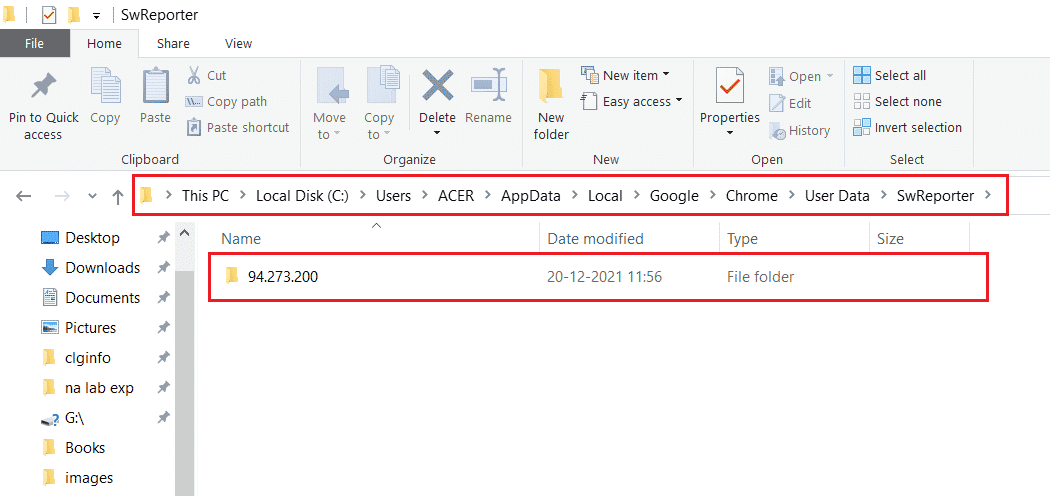
4. Clique com o botão direito no arquivo `software_reporter_tool` e escolha a opção “Renomear”.
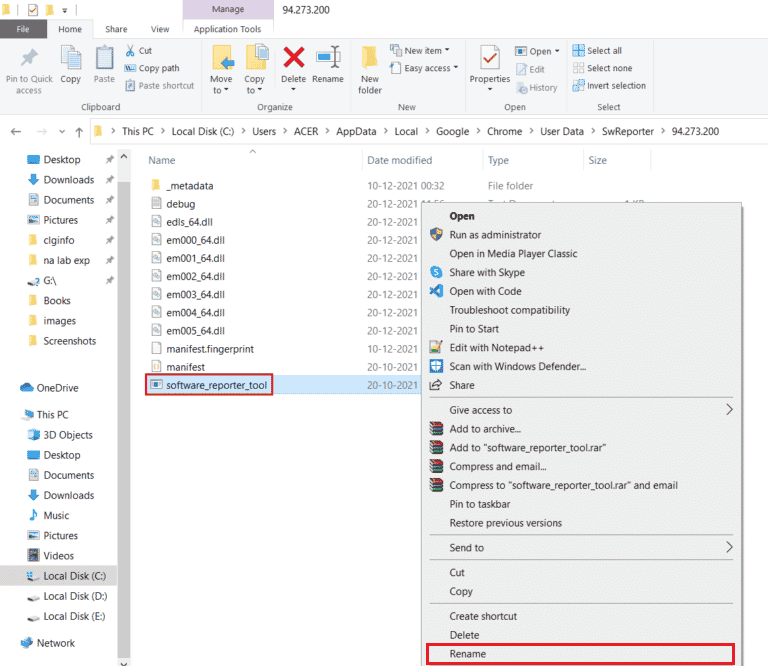
5. Renomeie o arquivo (por exemplo, para `OldSoftwareReporterTool`) e pressione Enter para salvar as alterações.
Método 4: Desativar as Permissões da Pasta
Outra forma de resolver o problema é bloquear o acesso ao executável do Software Reporter Tool, desativando as permissões de herança no Explorador de Arquivos. Veja como fazê-lo:
1. Pressione as teclas Windows + R para abrir a caixa de diálogo “Executar”.
2. Digite o seguinte caminho na caixa de texto e pressione Enter.
%localappdata%GoogleChromeUser Data
3. Clique com o botão direito do rato na pasta `SwReporter` e clique em “Propriedades”.
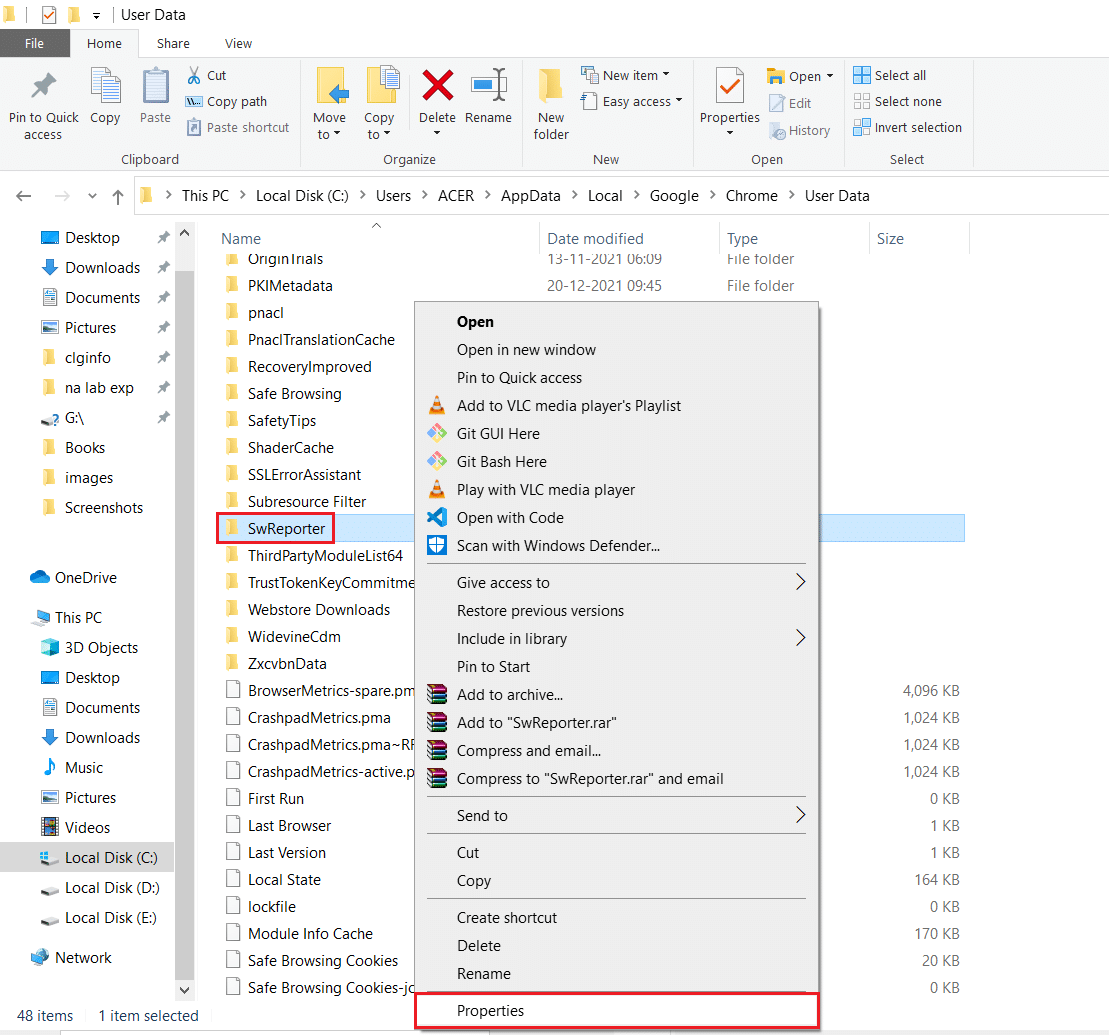
4. Vá para o separador “Segurança” e clique em “Avançadas”.
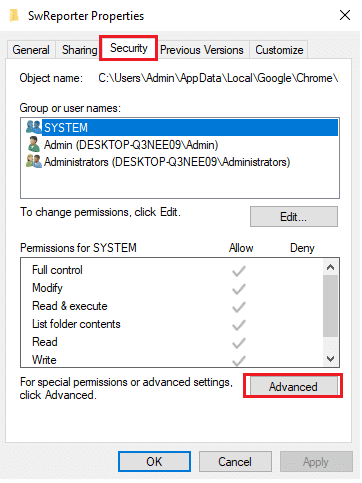
5. Clique em “Desativar herança”.
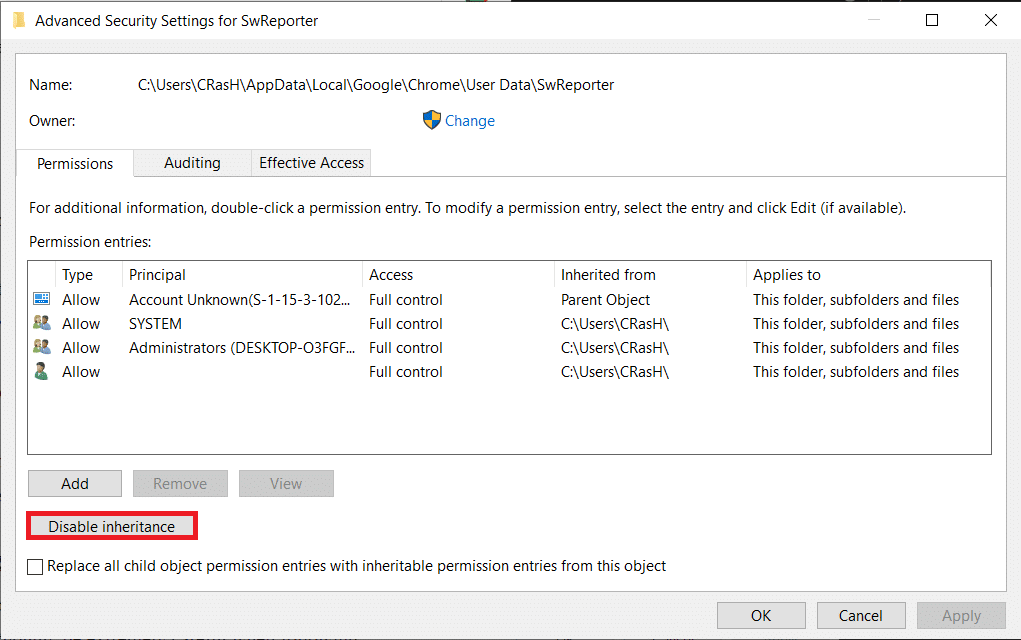
6. No pop-up “Bloquear Herança”, clique em “Remover todas as permissões herdadas deste objeto”.
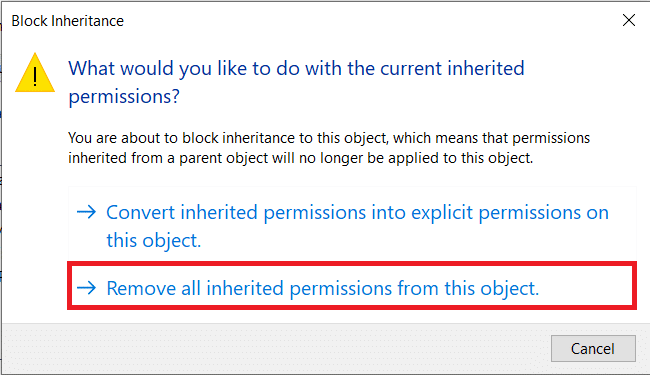
7. Clique em “Aplicar” e depois em “OK” para guardar as alterações.
8. Reinicie o computador para verificar se o problema do alto uso de disco foi resolvido.
Método 5: Desativar o Software Reporter nas Configurações do Chrome
Uma vez que a ferramenta faz parte do Chrome, pode também desativá-la através das configurações do navegador. Siga os passos:
1. Abra o Google Chrome e clique no ícone de três pontos verticais no canto superior direito.
2. Selecione “Configurações”.

3. No painel esquerdo, clique em “Avançado” e depois em “Redefinir e limpar”.
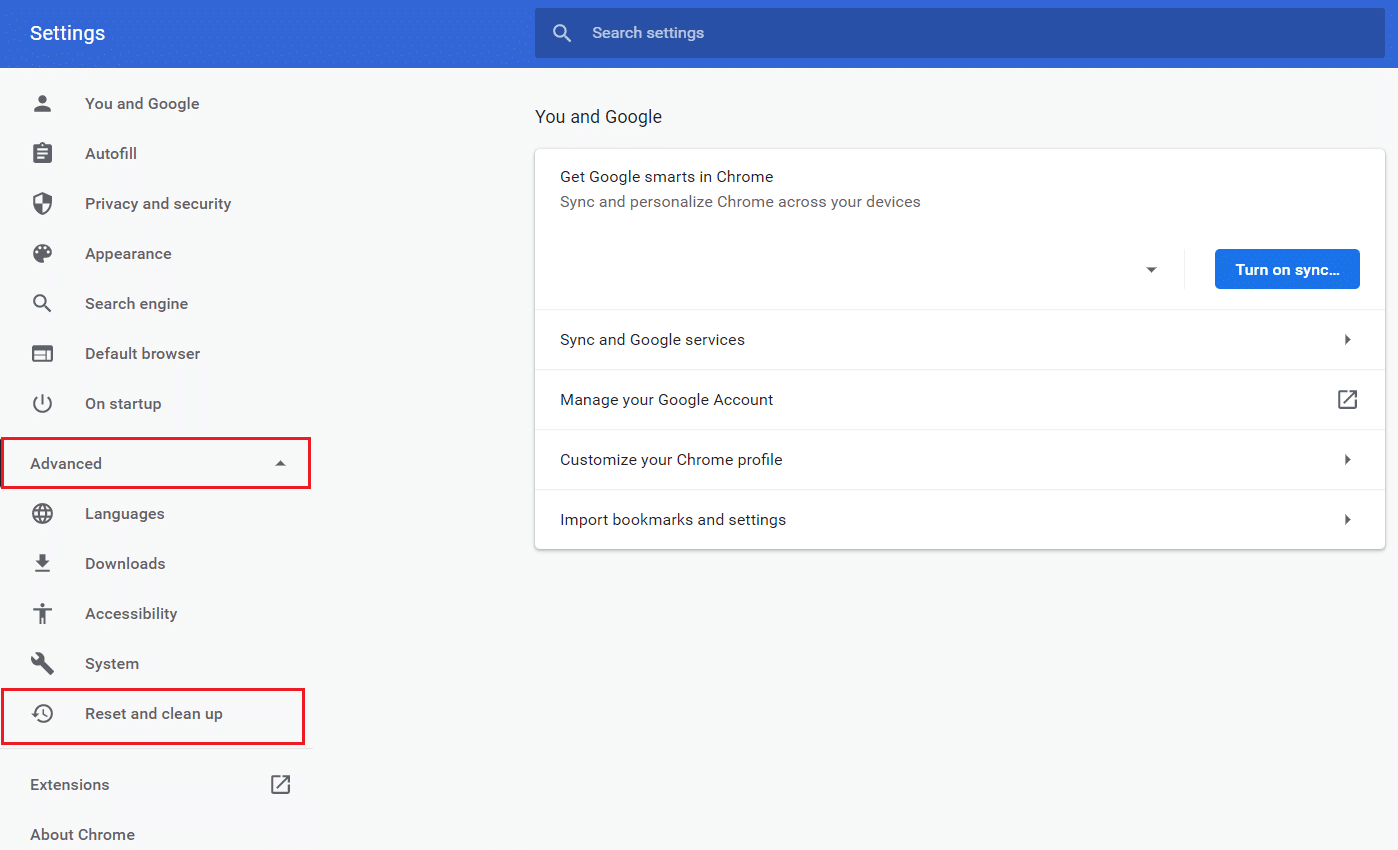
4. Clique na opção “Limpar computador”.
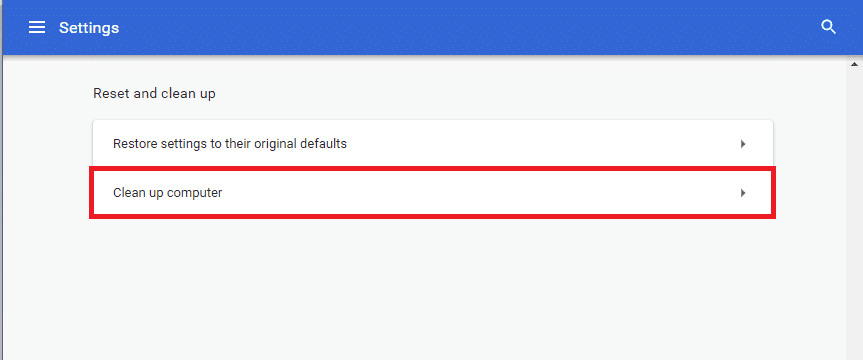
5. Desmarque a caixa “Relatar detalhes ao Google sobre software, configurações do sistema e processos nocivos encontrados no seu computador durante esta limpeza”.
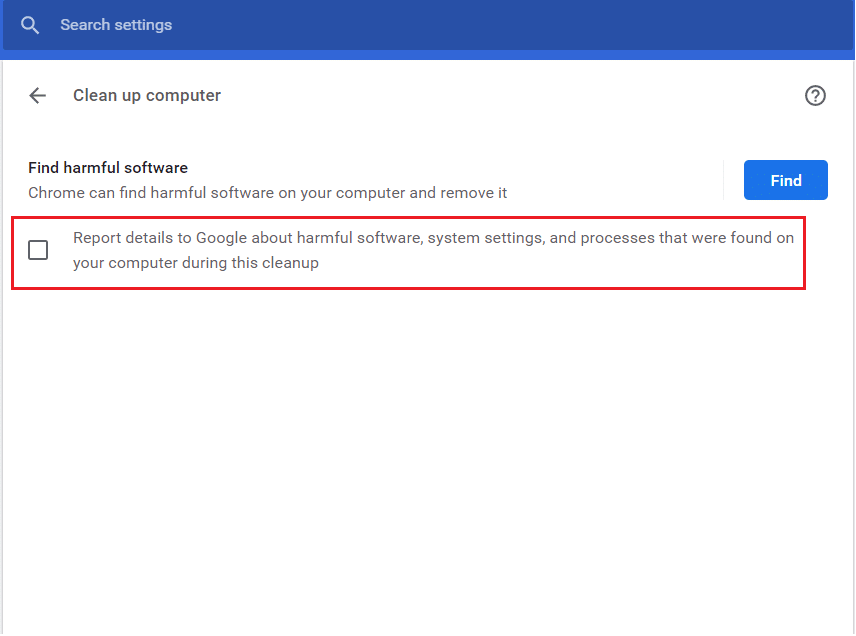
6. Clique em “Sistema” na secção “Avançado”.

7. Desative a opção “Continuar executando aplicativos em segundo plano quando o Google Chrome estiver fechado”.
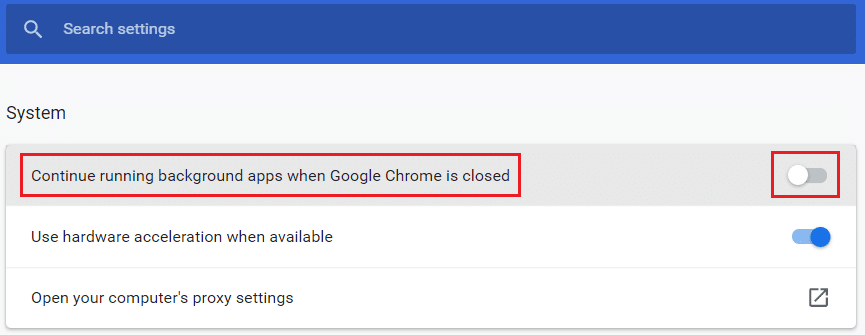
Método 6: Modificar as Chaves de Registo para Impedir a Execução da Ferramenta
Alterar certas chaves de registro pode impedir a execução do Software Reporter Tool. Existem duas formas de fazê-lo:
Aviso: Tenha cuidado ao editar o Registo do seu computador, pois alterações incorretas podem causar problemas graves.
Opção I: Usando a chave de políticas de software
Esta opção permite bloquear a execução do Software Reporter Tool.
1. Pressione as teclas Windows + R para abrir a caixa de diálogo “Executar”.
2. Digite `regedit` e pressione Enter para abrir o Editor de Registro.
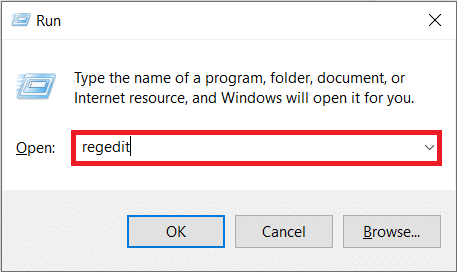
3. Clique em “Sim” no pop-up de Controlo de Conta de Utilizador.
4. Navegue até o seguinte caminho:
ComputerHKEY_LOCAL_MACHINESOFTWAREPoliciesGoogleChrome
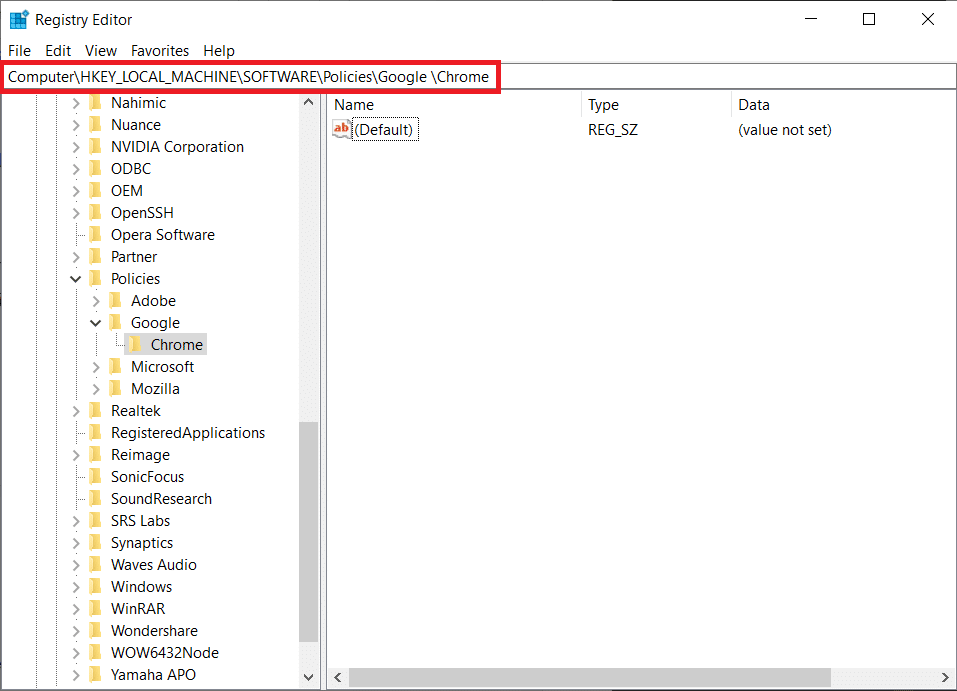
Nota: Se as subpastas não existirem, terá que criá-las (passos 5 e 6). Caso já existam, avance para o passo 7.
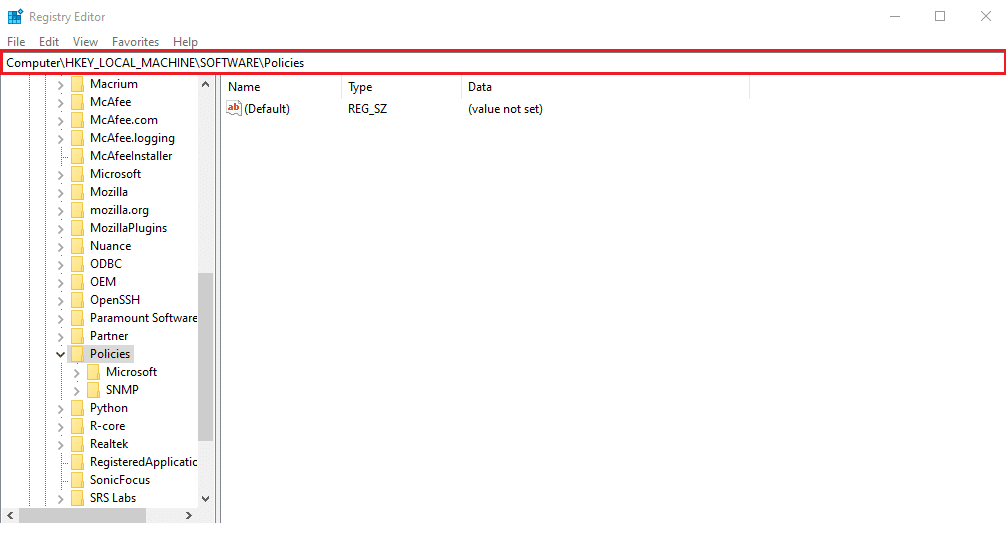
5. Clique com o botão direito na pasta “Políticas” e selecione “Novo” e depois “Chave”. Renomeie a nova chave para “Google”.
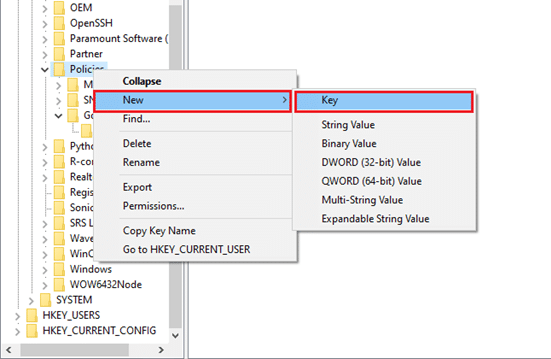
6. Clique com o botão direito na pasta “Google” e selecione “Novo” e depois “Chave”. Renomeie a nova chave para “Chrome”.
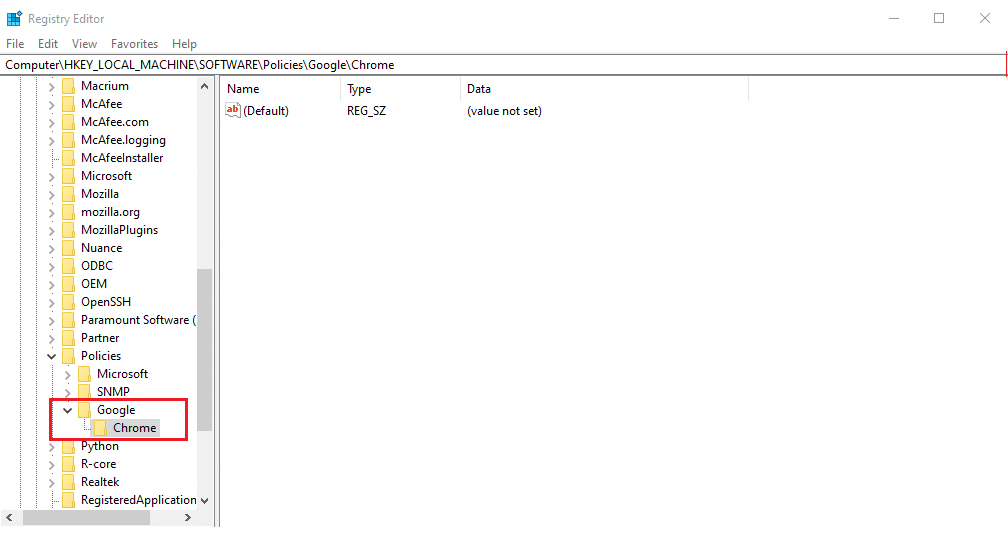
7. Dentro da pasta “Chrome”, clique com o botão direito no painel direito e selecione “Novo” e depois “Valor DWORD (32 bits)”.
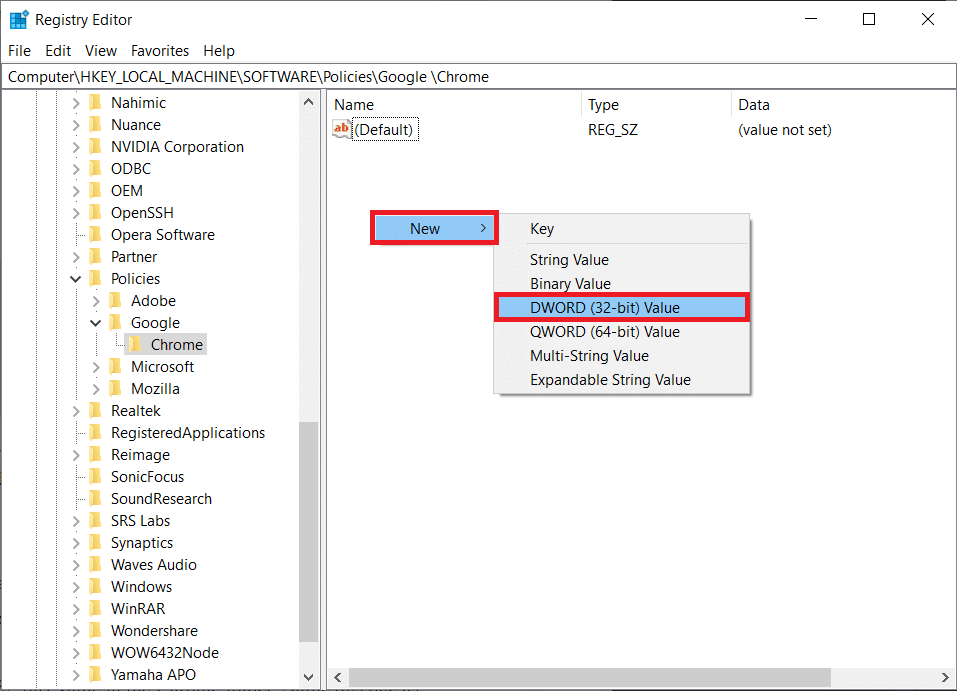
8. Introduza `ChromeCleanupEnabled` como nome do valor, insira `0` como dado do valor e clique em “OK”.
Nota: Definir `ChromeCleanupEnable` como `0` impede a execução da ferramenta de limpeza do Chrome.
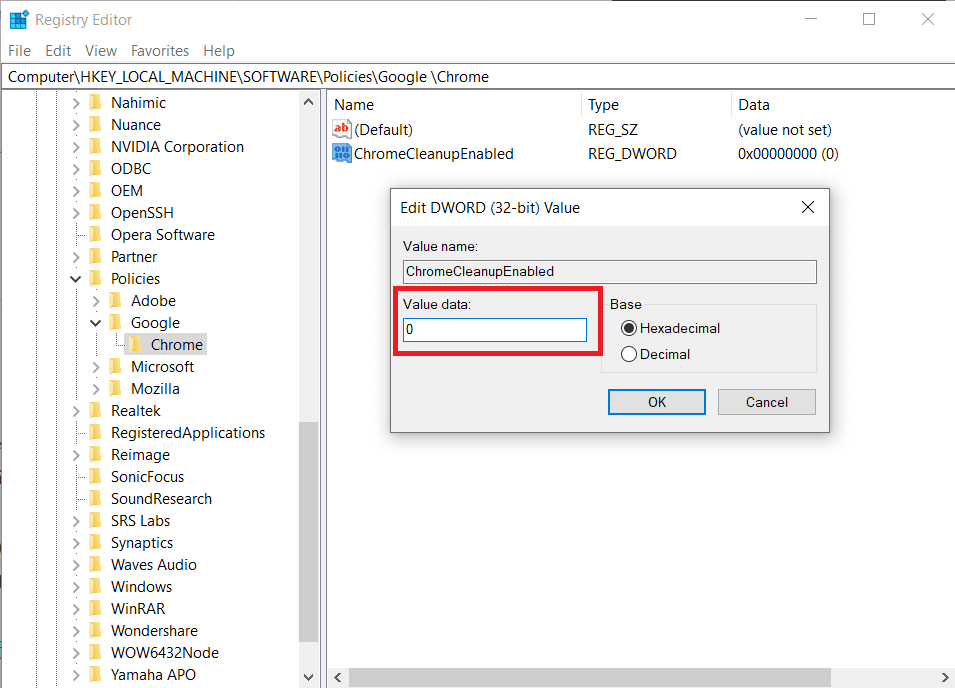
9. Novamente, crie outro valor DWORD (32 bits) na pasta “Chrome”, seguindo o passo 7.
10. Insira `ChromeCleanupReportingEnabled` como nome do valor, defina o dado do valor como `0` e clique em “OK”.
Nota: Definir `ChromeCleanupReportingEnabled` como `0` desativa a ferramenta de relatar informações.
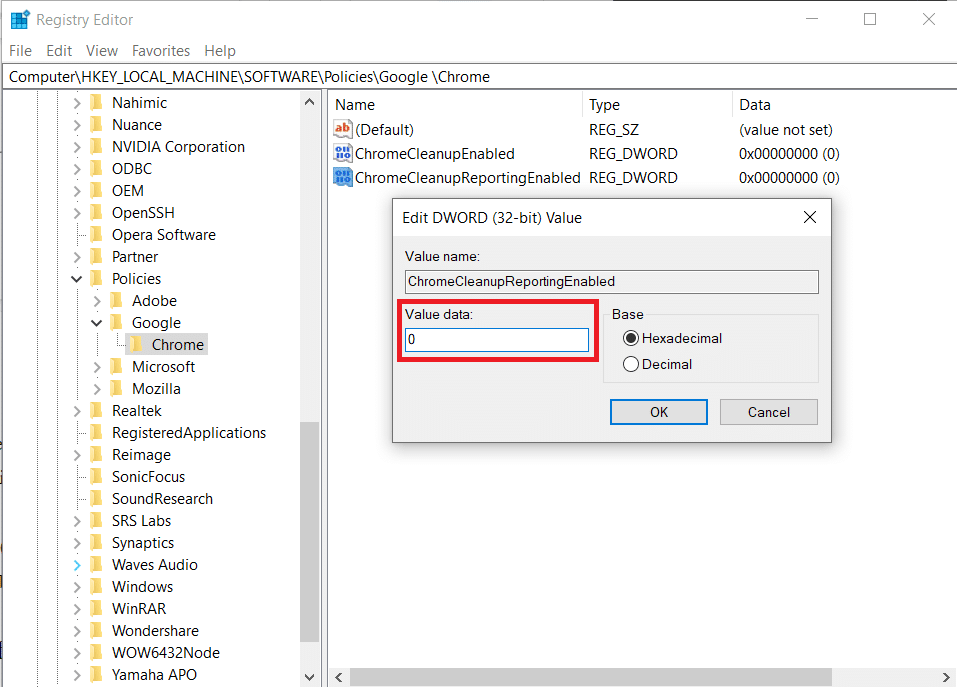
11. Reinicie o computador para ativar as alterações.
Opção II: Usando a chave DisallowRun
Pode também utilizar a chave `DisallowRun` para desativar o Software Reporter Tool no Windows 10. Siga estes passos:
1. No Editor de Registro, navegue para o seguinte caminho:
HKEY_CURRENT_USERSoftwareMicrosoftWindowsCurrentVersionPolicies
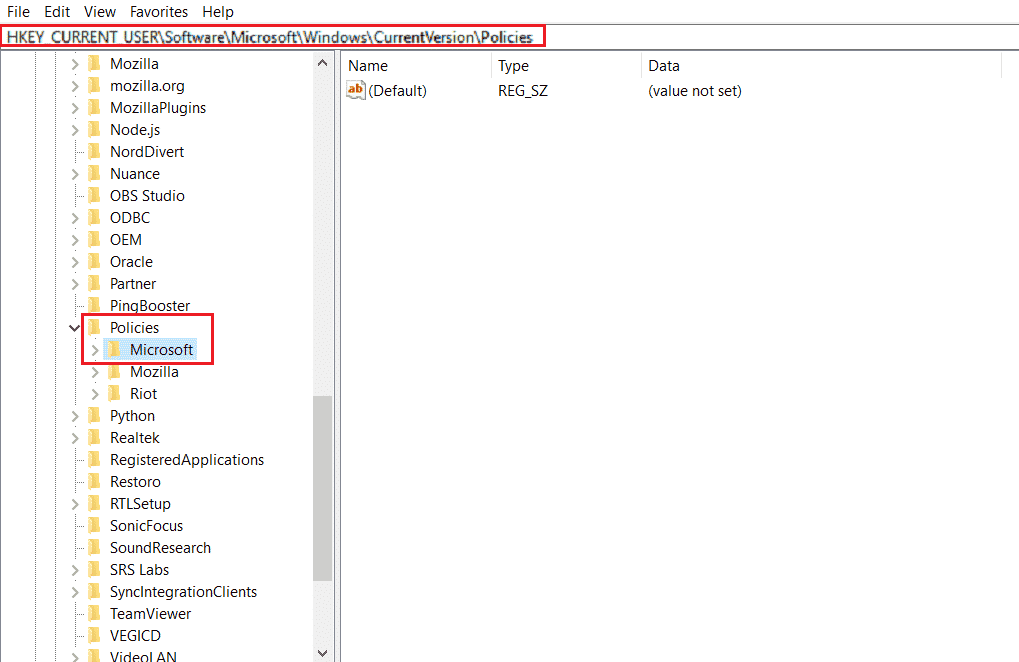
2. Clique com o botão direito na pasta “Políticas” e selecione “Novo” e depois “Chave”.
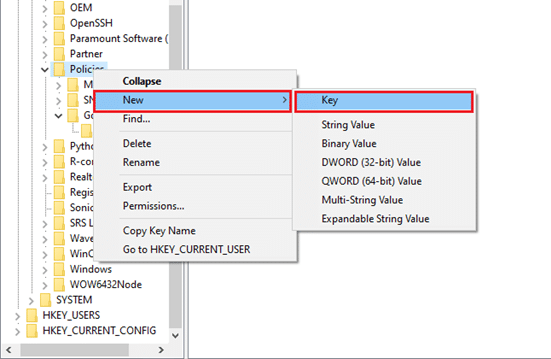
3. Renomeie a nova chave para “Explorer”.
4. Clique com o botão direito na pasta “Explorer” e selecione “Novo” e depois “Chave”.
5. Renomeie a nova chave para “DisallowRun”.
6. Clique com o botão direito em “DisallowRun” e selecione “Novo” e depois “Valor da Cadeia de Caracteres”.
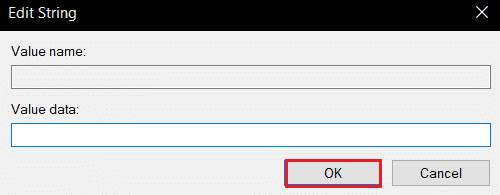
7. Introduza `1` como nome do valor.
8. Introduza `Software_Reporter_Tool.exe` como dado do valor.
9. Clique em “OK” e feche o Editor de Registro.
10. Reinicie o computador para verificar se o problema foi resolvido.
Método 7: Excluir o Arquivo EXE do Software Reporter Tool
Se o problema persistir, pode tentar excluir o arquivo .exe do Software Reporter Tool.
Nota: Esta é uma solução temporária. Após a próxima atualização do Chrome, o arquivo .exe será restaurado e a ferramenta reativada.
1. Pressione as teclas Windows + R para abrir a caixa de diálogo “Executar”.
2. Introduza o seguinte caminho na caixa de texto e pressione Enter.
%localappdata%GoogleChromeUser DataSwReporter
3. Clique duas vezes na pasta com a versão do Google Chrome para a abrir.
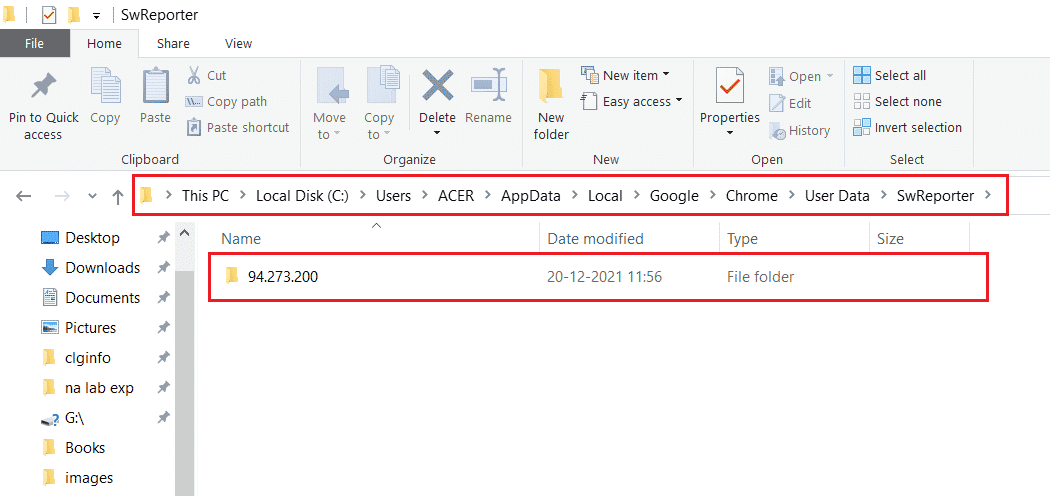
4. Clique com o botão direito no arquivo executável `software_reporter_tool` e escolha a opção “Excluir”.
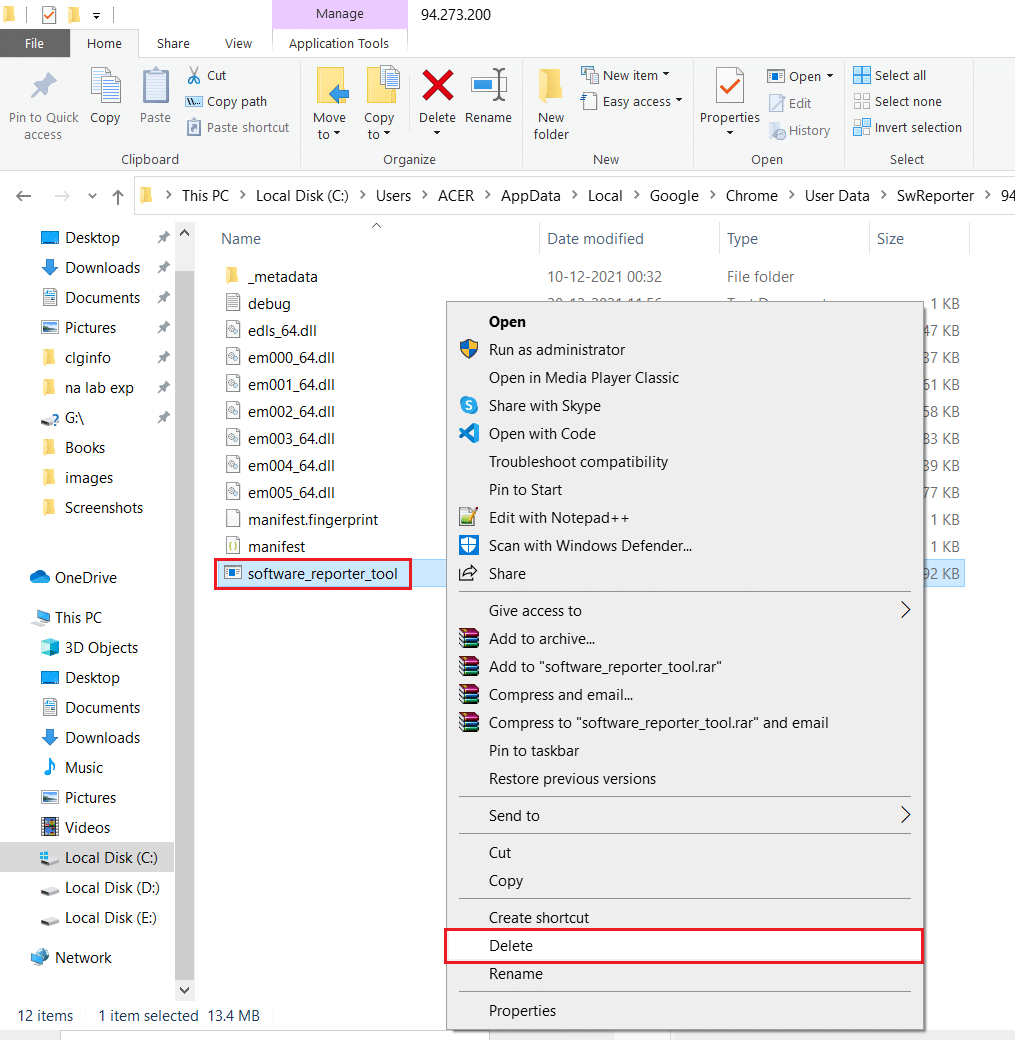
5. Reinicie o PC para verificar se o problema foi resolvido.
***
Esperamos que este artigo tenha auxiliado a resolver o problema do alto uso de CPU pelo Software Reporter Tool. Se tiver dúvidas, ou sugestões sobre outros tópicos que gostaria de ver abordados, deixe um comentário abaixo.